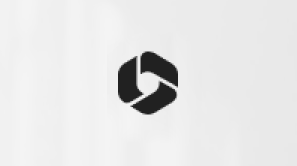สิ่งสำคัญ: ฟีเจอร์ตัวช่วยการสนับสนุนและการกู้คืนของ Microsoft ได้โยกย้ายไปยัง รับความช่วยเหลือ
เกี่ยวกับตัวช่วยการสนับสนุนและการกู้คืนของ Microsoft ทำงานโดยใช้การทดสอบเพื่อตรวจสอบว่ามีอะไรที่ไม่ถูกต้องและเสนอโซลูชันที่ดีที่สุดสำหรับปัญหาที่ระบุ โดยที่ขณะนี้สามารถแก้ไขปัญหา Office Microsoft 365 หรือ Outlook ได้ ถ้า ตัวช่วยการสนับสนุนและการกู้คืน แก้ไขปัญหาให้คุณไม่ได้ ก็จะแนะนำขั้นตอนถัดไปและช่วยให้คุณติดต่อกับฝ่ายสนับสนุนของ Microsoft
ด้านล่างนี้คือปัญหาที่ทราบบ่อยที่ผู้ใช้ของเราพบ เมื่อต้องการแก้ไขปัญหาใดๆ ที่ระบุไว้ด้านล่าง เพียงคลิกที่โซลูชันที่แนะนําสําหรับปัญหาที่เกี่ยวข้องเพื่อเริ่มต้น ลิงก์จะนําคุณไปยังโซลูชันโดยตรงในแอปพลิเคชัน ฝ่ายสนับสนุนของ Microsoft และตัวช่วยการกู้คืน
|
สถานการณ์ |
คำอธิบาย |
วิธีแก้ไขปัญหาที่แนะนำ |
|---|---|---|
|
ปัญหาการหยุดทํางานของ Excel |
แก้ไขปัญหาการเริ่มต้น/การหยุดทํางานของ Excel เลือกตัวเลือกนี้เพื่อเปิดด้วย รับความช่วยเหลือ |
|
|
ถอนการติดตั้ง Office |
ถอนการติดตั้ง Office เวอร์ชันใดก็ได้ เลือกตัวเลือกนี้เพื่อเปิดด้วย รับความช่วยเหลือ |
|
|
ตั้งค่า Microsoft 365 |
ติดตั้งการสมัครใช้งาน Microsoft 365 เลือกตัวเลือกนี้เพื่อเปิดด้วย รับความช่วยเหลือ |
|
|
เปิดใช้งาน Office |
แก้ไขปัญหาการเปิดใช้งานการสมัครใช้งาน Office เลือกตัวเลือกนี้เพื่อเปิดด้วย รับความช่วยเหลือ |
|
|
ลงชื่อเข้าใช้ Office |
แก้ไขปัญหาการลงชื่อเข้าใช้ Office เลือกตัวเลือกนี้เพื่อเปิดด้วย รับความช่วยเหลือ |
|
|
การเปิดใช้งานคอมพิวเตอร์ที่ใช้ร่วมกัน |
เปิดใช้งานการเปิดใช้งานคอมพิวเตอร์ที่แชร์ (SCA) ของ Office เลือกตัวเลือกนี้เพื่อเปิดด้วย รับความช่วยเหลือ |
|
|
การสแกน Office |
สร้างรายงานการสแกนการติดตั้ง Office ปกติหรือแบบเต็ม เลือกตัวเลือกนี้เพื่อเปิดด้วย รับความช่วยเหลือ |
หมายเหตุ: ตัวช่วยการสนับสนุนและการกู้คืนของ Microsoft ไม่สามารถใช้ได้กับ Outlook for Windows ใหม่ ตรวจสอบเพื่อดูว่าปุ่มสลับ Outlook ใหม่เปิดหรือปิดอยู่หรือไม่ หากเปิดอยู่ โปรดไปที่ การแก้ไขปัญหา Outlook
|
สถานการณ์ |
คำอธิบาย |
วิธีแก้ไขปัญหาที่แนะนำ |
|---|---|---|
|
ตั้งค่าอีเมล Microsoft 365 ใน Outlook |
การตั้งค่าอีเมล Microsoft 365 ใน Outlook เลือกตัวเลือกนี้เพื่อเปิดด้วย รับความช่วยเหลือ |
|
|
Outlook ไม่เริ่มทำงาน |
โซลูชันนี้ช่วยแก้ปัญหาเมื่อ Outlook ไม่สามารถเริ่มทํางานได้ เลือกตัวเลือกนี้เพื่อเปิดด้วย รับความช่วยเหลือ |
|
|
Outlook ขอให้ฉันใส่รหัสผ่านตลอดเวลา |
วิธีแก้ไขปัญหานี้แก้ไขปัญหาการรับรองความถูกต้องด้วยรหัสผ่าน Outlook เลือกตัวเลือกนี้เพื่อเปิดด้วย รับความช่วยเหลือ |
|
|
Outlook บอกว่า "กําลังพยายามเชื่อมต่อ..." หรือ "ยกเลิกการเชื่อมต่อ" ไม่หยุด |
แก้ไขปัญหาการเชื่อมต่อเป็นระยะๆ เลือกตัวเลือกนี้เพื่อเปิดด้วย รับความช่วยเหลือ |
|
|
การวินิจฉัยขั้นสูง (Outlook) |
สร้างรายงานโดยละเอียดเกี่ยวกับการกําหนดค่า Outlook, Office, Windows และกล่องจดหมายของฉัน เลือกตัวเลือกนี้เพื่อเปิดด้วย รับความช่วยเหลือ |
|
|
การวินิจฉัยขั้นสูง (Outlook) |
สร้างการสแกนรายละเอียดของปฏิทิน Outlook ของฉันเพื่อระบุและแก้ไขปัญหา เลือกตัวเลือกนี้เพื่อเปิดด้วย รับความช่วยเหลือ |
หมายเหตุ: ตัวช่วยการสนับสนุนและการกู้คืนของ Microsoft ไม่สามารถใช้ได้กับ Teams ใหม่
|
สถานการณ์ |
คำอธิบาย |
วิธีแก้ไขปัญหาที่แนะนำ |
|---|---|---|
|
เพิ่ม Add-in การประชุม Teams ไปยัง Outlook |
ช่วยแก้ไขปัญหาที่ Add-in การประชุม Teams หายไปหรือไม่โหลด ทําให้คุณไม่สามารถสร้างการประชุม Teams จาก Outlook ได้ เลือกตัวเลือกนี้เพื่อเปิดด้วย รับความช่วยเหลือ |
|
|
ปัญหาเกี่ยวกับสถานะผู้ใช้ Teams ใน Outlook |
แก้ไขปัญหาเมื่อข้อมูลการแสดงตนของผู้ใช้ Teams แสดงอย่างไม่ถูกต้องใน Outlook เลือกตัวเลือกนี้เพื่อเปิดด้วย รับความช่วยเหลือ |
|
|
ไม่สามารถลงชื่อเข้าใช้แอปพลิเคชัน Teams ได้ |
ดําเนินการแก้ไขปัญหาเพื่อช่วยแก้ไขปัญหาการลงชื่อเข้าใช้ Teams เลือกตัวเลือกนี้เพื่อเปิดด้วย รับความช่วยเหลือ |
|
สถานการณ์ |
คำอธิบาย |
วิธีแก้ไขปัญหาที่แนะนำ |
|
|---|---|---|---|
|
การวินิจฉัยขั้นสูง (Outlook) |
สร้างรายงานโดยละเอียดของการกําหนดค่า Outlook, Office, Windows และกล่องจดหมายของฉัน เลือกตัวเลือกนี้เพื่อเปิดด้วย รับความช่วยเหลือ |
||
|
การวินิจฉัยขั้นสูง (Outlook) |
สร้างการสแกนรายละเอียดของปฏิทิน Outlook ของฉันเพื่อระบุและแก้ไขปัญหา เลือกตัวเลือกนี้เพื่อเปิดด้วย รับความช่วยเหลือ |
||
|
การวินิจฉัยขั้นสูง (Office) |
สแกน Office เพื่อดูว่ามีการติดตั้งอย่างถูกต้องหรือไม่ - การสแกนสินค้าคงคลัง Office ที่มีเสถียรภาพปกติ เลือกตัวเลือกนี้เพื่อเปิดด้วย รับความช่วยเหลือ |
||
|
การวินิจฉัยขั้นสูง (Office) |
สแกน Office เพื่อดูว่ามีการติดตั้งอย่างถูกต้องหรือไม่ - การสแกนสินค้าคงคลังของ Office ที่มีเสถียรภาพเต็มรูปแบบ เลือกตัวเลือกนี้เพื่อเปิดด้วย รับความช่วยเหลือ |
||
|
การทดสอบการเชื่อมต่อเครือข่าย Microsoft 365 |
วัดการเชื่อมต่อระหว่างอุปกรณ์ของคุณกับอินเทอร์เน็ต และจากที่นั่นไปยังเครือข่ายของ Microsoft เลือกตัวเลือกนี้เพื่อเปิดด้วย รับความช่วยเหลือ |
เคล็ดลับ: ถ้าคุณเป็นเจ้าของธุรกิจขนาดเล็กที่กําลังมองหาข้อมูลเพิ่มเติมเกี่ยวกับวิธีการรับการตั้งค่า Microsoft 365 ให้ไปที่ วิธีใช้และการเรียนรู้สำหรับธุรกิจขนาดเล็ก
คำถามที่ถามบ่อย
เพื่อปรับปรุงการสนับสนุนสําหรับลูกค้า Microsoft 365 และขจัดความต้องการในการดาวน์โหลด ตัวช่วยการสนับสนุนและการกู้คืน เรากําลังรวมการวินิจฉัย เกี่ยวกับตัวช่วยการสนับสนุนและการกู้คืนของ Microsoft ลงใน รับความช่วยเหลือ ซึ่งเป็นฟีเจอร์ที่มีอยู่แล้วภายใน Windows โดยตรง รับความช่วยเหลือ มีการวินิจฉัยที่หลากหลาย ขึ้น เพื่อให้แน่ใจว่าลูกค้า Microsoft 365 จะได้รับวิธีแก้ไขปัญหาที่มีประสิทธิภาพมากที่สุดสําหรับปัญหาของพวกเขา
ระบบปฏิบัติการที่สนับสนุนมีดังต่อไปนี้
-
Windows 11
-
Windows 10
-
Windows 8 และ Windows 8.1
-
Windows 7
Outlook ในเวอร์ชัน Office ต่อไปนี้สามารถสแกนได้
-
Microsoft 365 (2019, 2016 หรือ 2013, 32 บิต หรือ 64 บิต)
-
Microsoft Office 2019 (32 บิต หรือ 64 บิต, Click-to-Run หรือการติดตั้ง MSI)
-
Microsoft Office 2016 (32 บิต หรือ 64 บิต, Click-to-Run หรือการติดตั้ง MSI)
-
Microsoft Office 2013 (32 บิต หรือ 64 บิต, Click-to-Run หรือการติดตั้ง MSI)
-
Microsoft Office 2010 (32 บิต หรือ 64 บิต)
ถ้าคุณกำลังใช้งาน Windows 7 รุ่นใดก็ตาม คุณจะต้องติดตั้ง .NET Framework 4.5 Windows 8 และ Windows รุ่นใหม่กว่ามี .NET Framework 4.5.เป็นอย่างน้อย
ตัวช่วยการสนับสนุนและการกู้คืน เสนอโซลูชันที่ดีที่สุดสำหรับปัญหาที่ระบุต่อไปนี้:
Office
ฉันได้รับข้อความแสดงข้อผิดพลาดเมื่อฉันติดตั้ง Office
ฉันไม่สามารถเปิดใช้งาน Office
ฉันจำเป็นต้องถอนการติดตั้ง Office
Outlook
Outlook ไม่เริ่มทำงาน
ฉันไม่สามารถตั้งค่าอีเมล Microsoft 365 ของฉันใน Outlook ได้
Outlook ขอให้ฉันใส่รหัสผ่านตลอดเวลา
Outlook พูดว่า "กำลังพยายามเชื่อมต่อ..." หรือ "ไม่เชื่อมต่อ" ไม่หยุด
กล่องจดหมายที่แชร์หรือปฏิทินที่แชร์ไม่สามารถใช้งานได้
ฉันมีปัญหากับปฏิทินของฉัน
Outlook หยุดการตอบสนอง
Outlook หยุดทำงาน
ฉันไม่สามารถส่ง รับหรือค้นหาอีเมล
OneDrive for Business
ฉันไม่สามารถซิงค์ไฟล์ของฉันกับ OneDrive
คุณไม่สามารถติดตั้ง OneDrive
แอป Office อื่น ๆ
ฉันไม่สามารถลงชื่อเข้าใช้ Skype for Business
ฉันไม่สามารถรับอีเมลบนโทรศัพท์ได้
ฉันกำลังมีปัญหาในการเปิดหรือการลงชื่อเข้าใช้ Outlook บนเว็บ
ฉันไม่สามารถติดตั้ง เชื่อมต่อหรือเปิดใช้งาน Dynamics 365 สำหรับ Outlook
ตัวเลือกการประชุม Teams ไม่แสดงหรือ Add-in ของการประชุม Teams ไม่ได้โหลดใน Outlook
มีสถานการณ์สมมติเพิ่มเติมสำหรับ Outlook บนเว็บ, Outlook for Mac และอุปกรณ์เคลื่อนที่ รวมถึงการวินิจฉัยขั้นสูงสำหรับ Exchange Online และ Outlook
ตัวช่วยการสนับสนุนและการกู้คืน มีการแก้ไขอัตโนมัติสำหรับปัญหาต่างๆ ที่ตรวจพบ ถ้าคุณเลือกที่จะดำเนินการแก้ไขอัตโนมัติ การดำเนินการกู้คืนที่ดำเนินการโดยการแก้ไขจะถูกใส่ลงในไฟล์บันทึกที่สร้างโดย ตัวช่วยการสนับสนุนและการกู้คืน เมื่อต้องการดูไฟล์บันทึกและการดำเนินการกู้คืนที่ดำเนินการในระหว่างสถานการณ์สมมติ โปรดทำตามขั้นตอนเหล่านี้
-
บนหน้าจอสุดท้ายของสถานการณ์สมมติ ให้ทำเครื่องหมายที่ เปิดโฟลเดอร์ไฟล์บันทึกหลังจากคลิก ส่ง ทําแบบสํารวจให้เสร็จสมบูรณ์ แล้วเลือก ส่ง

-
ในหน้าต่างแบบผุดขึ้น ให้เปิดไฟล์บันทึกที่สร้างขึ้นล่าสุด
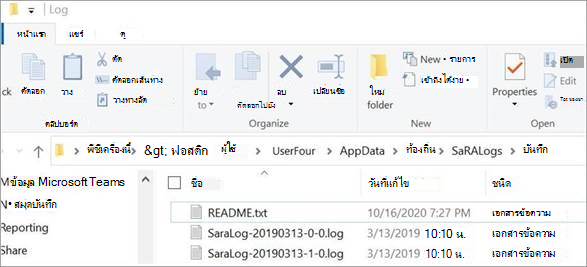
-
ค้นหาไฟล์บันทึกเพื่อดู "การกู้คืน"

-
ค้นหา "การกู้คืน" ซ้ำจนกว่าคุณจะไปถึงจุดสิ้นสุดของไฟล์บันทึก
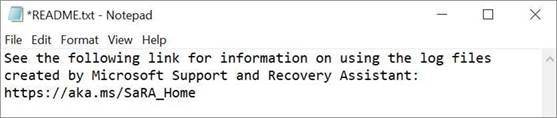
หมายเหตุ: ไฟล์ README.txt มีลิงก์ไปยังบทความนี้
ไม่ได้ คุณสามารถเรียกใช้สถานการณ์สมมติของการแก้ไขปัญหาต่อไปนี้ได้โดยไม่ต้องมีบัญชี Microsoft หรือบัญชีของที่ทำงานหรือโรงเรียนที่คุณใช้กับ Office:
-
ถอนการติดตั้ง Office
-
การติดตั้ง Office
-
การเปิดใช้งาน Office
-
การวินิจฉัยขั้นสูง Outlook Advanced
ใช่ ถ้าคุณเป็นผู้ดูแลระบบและต้องการติดตั้งและเริ่มต้น ตัวช่วยการสนับสนุนและการกู้คืน จากตำแหน่งที่แชร์บนเครือข่ายแทนตำแหน่งอินเทอร์เน็ตเริ่มต้น อย่าใช้ลิงก์ดาวน์โหลดในบทความนี้ แต่ให้ทําตามขั้นตอนในบทความนี้ใน docs.microsoft.com: วิธีการติดตั้งและบํารุงรักษาตัวช่วยการสนับสนุนและการกู้คืน (SaRA) จากการแชร์เครือข่าย
ใช่ ขณะนี้เรามีความสามารถในการเรียกใช้สถานการณ ตัวช่วยการสนับสนุนและการกู้คืน โดยใช้บรรทัดคำสั่ง สําหรับข้อมูลเพิ่มเติม โปรดอ่านบทความนี้เกี่ยวกับ docs.microsoft.com: ตัวช่วยการสนับสนุนและการกู้คืนของ Microsoft เวอร์ชัน Enterprise
ขออภัย แต่เรายังไม่มี ตัวช่วยการสนับสนุนและการกู้คืน เวอร์ชันที่สามารถติดตั้งบน Mac ได้ แต่สถานการณ์สมมติของ Outlook for Mac ในแอปสามารถแก้ไขปัญหาบางอย่างที่เกิดขึ้นบน Mac ของคุณได้แม้ว่าแอปจะติดตั้งอยู่บนพีซี Windows ก็ตาม
ใช่ คุณต้องมีการเชื่อมต่ออินเทอร์เน็ตเพื่อดาวน์โหลด ติดตั้ง และใช้ ตัวช่วยการสนับสนุนและการกู้คืน
เมื่อต้องการถอนการติดตั้งแอปจากคอมพิวเตอร์ของคุณ ให้ทำตามขั้นตอนเหล่านี้:
-
เปิดแผงควบคุม
-
คลิกถอนการติดตั้งโปรแกรม
-
ค้นหาและเลือกตัวช่วยการสนับสนุนและการกู้คืนของ Microsoft
-
คลิก ถอนการติดตั้ง/เปลี่ยนแปลง
-
เลือก เอาโปรแกรมแอปพลิเคชันออกจากคอมพิวเตอร์เครื่องนี้ แล้วคลิก ตกลง
เมื่อคุณไปถึงช่วงสุดท้ายของสถานการณ์สมมติในแอป คุณจะเห็นหน้าจอที่จะถามคุณว่าเราแก้ไขปัญหาของคุณหรือไม่ เลือกหนึ่งในสามตัวเลือกเพื่อให้คำถามที่เหลือในหน้าจอปรากฏ คุณสามารถป้อนคำติชมลงในช่องด้านล่างของหน้าจอ
เมื่อคุณเรียกใช้ ตัวช่วยการสนับสนุนและการกู้คืน เพื่อระบุหรือวินิจฉัยปัญหาเฉพาะ เครื่องมือจะบันทึกข้อมูลแบบไม่ระบุชื่อ (ระบบตรวจสอบและส่งข้อมูล) เกี่ยวกับการดําเนินการและการวิเคราะห์ที่ดําเนินการโดยเครื่องมือเมื่อมีการเรียกใช้สถานการณ์สมมติ Microsoft จะใช้ข้อมูลการวัดและส่งข้อมูลทางไกลเพื่อปรับปรุงประสบการณ์การใช้งานของลูกค้าและเพื่อตรวจสอบสถานภาพของแอปพลิเคชัน จํานวนข้อมูลการวัดและส่งข้อมูลทางไกลที่รวบรวมไว้จะแตกต่างกันไปตามสถานการณ์ต่างๆ
สําเนาของข้อมูลระบบตรวจสอบและส่งข้อมูลจะถูกบันทึกในแฟ้มบันทึกภายในเครื่องที่สร้างโดย ตัวช่วยการสนับสนุนและการกู้คืน เมื่อต้องการดูไฟล์บันทึก ให้ปฏิบัติตามขั้นตอนเหล่านี้:
-
ข้อมูลระบบตรวจสอบและส่งข้อมูลจะถูกรวบรวมและอัปโหลดไปยังโฟลเดอร์ uploadlogs ในดิสก์ภายในเครื่อง ( C: ) เมื่อต้องการเข้าถึงโฟลเดอร์นี้ ให้ใช้วิธีใดวิธีหนึ่งต่อไปนี้:
-
เปิดหน้าต่างเรียกใช้คําสั่ง (แป้นโลโก้ Windows + R ,) และเรียกใช้ %localappdata%\saralogs\uploadlogs คําสั่งดังต่อไปนี้:

-
ใน File Explorer ให้พิมพ์ C:\Users\<UserName>\AppData\Local\saralogs\uploadlogs\uploadlogs แล้วกด Enter ดังนี้:

หมายเหตุ: <ชื่อผู้ใช้> คือชื่อโปรไฟล์ Windows ของคุณในระบบ
-
-
เมื่อต้องการดูข้อมูลเกี่ยวกับไฟล์บันทึก ให้ดับเบิลคลิกแล้วเปิดไฟล์ สําหรับแต่ละสถานการณ์ ไฟล์บันทึกแยกต่างหากจะถูกสร้างขึ้นและอัปโหลดเป็นรูปแบบ SaraTelemetry_<DataTime>.log

ไฟล์บันทึกจะรวมข้อมูลที่ครอบคลุม เช่น SessionID, TimeStamp และแอปพลิเคชัน Office บนระบบที่ได้รับผลกระทบ ข้อมูลที่รวบรวมไว้จะเป็นแบบไม่ระบุชื่ออย่างสมบูรณ์ และจะไม่ย้อนกลับไปหาคุณไม่ว่าจะในรูปแบบใด ต่อไปนี้คือคำจำกัดความของเขตข้อมูลบางรายการที่ถูกรวบรวมเป็นส่วนหนึ่งของข้อมูลการวัดและส่งข้อมูลทางไกล:
-
GUID ของผู้ใช้: GUID แบบสุ่มที่ถูกเก็บไว้ใน การตั้งค่าตัวช่วยการสนับสนุนและการกู้คืน ซึ่งอาจถูกใช้เพื่อระบุแนวโน้มการใช้งานของแอปพลิเคชัน Office พร้อมกับเก็บข้อมูลแบบไม่ระบุชื่อ
-
รหัสการเปิดใช้ไคลเอ็นต์: GUID แบบสุ่มที่สร้างขึ้นเมื่อแอปพลิเคชันกําลังทํางาน
-
ID ผู้เช่า : แสดงข้อมูลผู้เช่า Office 365 เกี่ยวกับองค์กรที่เชื่อมโยงกับ ID นี้

หากต้องการเรียนรู้เพิ่มเติมเกี่ยวกับไฟล์บันทึกที่สร้างโดย ตัวช่วยการสนับสนุนและการกู้คืน ให้ค้นหาสถานการณ์สมมติของคุณในตารางด้านล่างภายใต้คอลัมน์ ”สถานการณ์สมมติ” และดูข้อมูลที่เกี่ยวข้องในแถวเดียวกัน ตารางด้านล่างแสดงข้อมูล เช่น ชนิดสถานการณ์สมมติ แหล่งการรวบรวมข้อมูล เส้นทางการรวบรวมข้อมูล และไฟล์การรวบรวมข้อมูล เส้นทางไดเรกทอรีบันทึกปลายทางที่ข้อมูลถูกจัดเก็บและเข้าถึงคือ%localappdata%\SaRALogs\UploadLogs
|
การวินิจฉัย |
แหล่งข้อมูลที่รวบรวมข้อมูล |
เส้นทางการรวบรวมข้อมูล |
ไฟล์ DataCollection |
ข้อมูลเพิ่มเติม |
|---|---|---|---|---|
|
การกําหนดค่า CRM Online |
||||
|
EventLogs |
แอปพลิเคชัน |
MsiInstallerEvents.log (MSIInstaller) |
||
|
EventLogs |
แอปพลิเคชัน |
MSCRMAddinEvents.log (MSCRMAddin) |
||
|
EventLogs |
แอปพลิเคชัน |
OutlookEvents.log (Outlook) |
||
|
รีจิสทรี |
CurrentUser\SOFTWARE\Microsoft\MSCRMClient |
MSCRMClient_HKCU.reg.log |
||
|
รีจิสทรี |
LocalMachine\SOFTWARE\Microsoft\MSCRMClient |
MSCRMClient_HKLM.reg.log |
||
|
FilePath |
crm{MajorversionMinorversion}clientconfig.log |
|||
|
FilePath |
crm{MajorversionMinorversion}clientmsi.log |
|||
|
FilePath |
crmsetup.log |
|||
|
FilePath |
ConfigUsingSaRA.log |
|||
|
การเปิดใช้งาน Office |
||||
|
EventLogs |
แอปพลิเคชัน |
(MsiInstaller), {randomGUID}.log |
||
|
EventLogs |
แอปพลิเคชัน |
EventCode=2011 (Microsoft Office), {randomGUID}.log |
||
|
EventLogs |
LogFile='OAlerts' |
(การแจ้งเตือน Microsoft Office), {randomGUID}.log |
||
|
รีจิสทรี |
LocalMachine\SOFTWARE\Microsoft\Office\15.0\ClickToRun\Configuration |
{randomGUID}.log |
||
|
รีจิสทรี |
LocalMachine\SOFTWARE\Microsoft\OfficeSoftwareProtectionPlatform |
|||
|
รีจิสทรี |
LocalMachine\SOFTWARE\Microsoft\Office\15.0\ClickToRun\Configuration |
|||
|
รีจิสทรี |
LocalMachine\SOFTWARE\Microsoft\Office\15.0\ClickToRun\propertyBag |
|||
|
รีจิสทรี |
LocalMachine\SOFTWARE\Microsoft\Office\15.0\Common\Licensing |
|||
|
รีจิสทรี |
CurrentUser\Software\Microsoft\Office\15.0\Common\Licensing |
|||
|
รีจิสทรี |
CurrentUser\Software\Microsoft\Office\15.0\Common\Licensing\OlsToken |
|||
|
รีจิสทรี |
CurrentUser\Software\Microsoft\Office\15.0\Common\General\ |
|||
|
รีจิสทรี |
CurrentUser\Software\Microsoft\Office\15.0\Registration\ |
|||
|
รีจิสทรี |
CurrentUser\Software\Microsoft\Office\15.0\Registration\{Environment.MachineName} |
|||
|
รีจิสทรี |
{GetCurrentUserSid()}\Software\Microsoft\Office\15.0\Registration\{Environment.MachineName} |
|||
|
FilePath |
%CommonApplicationData%\Microsoft\Office\Heartbeat\ |
HeartbeatCache.xml |
||
|
AllProductKeyStatus |
{randomGUID}.log |
|||
|
InstalledProductKeyStatus |
{randomGUID}.log |
|||
|
FilePath |
%windows%\%temp% ตำแหน่ง fileName.EndsWith(".log") และ (fileName.Contains(Environment.MachineName) หรือ fileName.Contains("c2rintegrator") หรือ fileName.Contains("firefly") |
{randomGUID}.log |
||
|
การติดตั้ง Office |
||||
|
FilePath |
%LocalAppData%\Temp |
{Environment.MachineName}-*-*.log หรือ ไฟล์ที่ขึ้นต้นด้วย “officec2rclient.exe” โดยไม่ต้องคำนึงถึงตัวพิมพ์เล็กและใหญ่ |
||
|
FilePath |
%Windir%\Temp |
{Environment.MachineName}-*-*.log หรือ ไฟล์ที่ขึ้นต้นด้วย “officec2rclient.exe” โดยไม่ต้องคำนึงถึงตัวพิมพ์เล็กและใหญ่ |
||
|
การเปิดใช้งาน Office |
||||
|
_dlicenseinfo.txt |
||||
|
_InstallDump.txt |
||||
|
_licenseDiag.err |
||||
|
_systemInfo.txt |
||||
|
_taskListPost.txt |
||||
|
_taskListPre.txt |
||||
|
aria-debug-18704.log |
||||
|
FilePath |
%localappdata%\temp\{randomGUID} |
OfficeActivationLogs.zip และ * จากโฟลเดอร์ชั่วคราว |
คีย์: ตำแหน่ง * = ไฟล์ทั้งหมด |
|
|
รีจิสทรี |
HKEY_LOCAL_MACHINE\SOFTWARE\Microsoft\Office\ClickToRun\Configuration |
C2R_Config |
||
|
รีจิสทรี |
HKEY_LOCAL_MACHINE\SOFTWARE\Microsoft\Office\ClickToRun\Configuration\15.0 |
C2R_Config_15 |
||
|
รีจิสทรี |
HKEY_LOCAL_MACHINE\SOFTWARE\Microsoft\Office\ClickToRun\Configuration\16.0 |
C2R_Config_16 |
||
|
รีจิสทรี |
HKEY_LOCAL_MACHINE\SOFTWARE\Microsoft\Office\ClickToRun\ProductReleaseIDs |
C2R_ProductReleaseID |
||
|
รีจิสทรี |
HKEY_LOCAL_MACHINE\SOFTWARE\Microsoft\OfficeSoftwareProtectionPlatform |
OfficeSoftwareProtectionPlatform |
||
|
รีจิสทรี |
HKEY_LOCAL_MACHINE\SOFTWARE\Microsoft\Office\15.0\ClickToRun\Configuration |
C2R_15_Config |
||
|
รีจิสทรี |
HKEY_LOCAL_MACHINE\SOFTWARE\Microsoft\Office\15.0\ClickToRun\propertyBag |
C2R_15_ProductBag |
||
|
รีจิสทรี |
HKEY_LOCAL_MACHINE\SOFTWARE\Microsoft\Office\15.0\Common\Licensing |
C2R_15_Licensing |
||
|
รีจิสทรี |
HKEY_LOCAL_MACHINE\SOFTWARE\Wow6432Node\Microsoft\OfficeSoftwareProtectionPlatform |
OfficeSoftwareProtectionPlatform |
||
|
รีจิสทรี |
HKEY_LOCAL_MACHINE\SOFTWARE\Wow6432Node\Microsoft\Office\15.0\ClickToRun\Configuration |
Wow6432Node_15_Config |
||
|
รีจิสทรี |
HKEY_LOCAL_MACHINE\SOFTWARE\Wow6432Node\Microsoft\Office\15.0\ClickToRun\propertyBag |
Wow6432Node_15_propertybag |
||
|
รีจิสทรี |
HKEY_LOCAL_MACHINE\SOFTWARE\Wow6432Node\Microsoft\Office\15.0\Common\Licensing |
Wow6432Node_15_Licensing |
||
|
รีจิสทรี |
HKEY_CURRENT_USER\Software\Microsoft\Office\15.0\Common\Licensing |
HKCU_15_Licensing |
||
|
รีจิสทรี |
HKEY_CURRENT_USER\Software\Microsoft\Office\15.0\Common\Licensing\OlsToken |
HKCU_15_OlsToken |
||
|
รีจิสทรี |
HKEY_CURRENT_USER\Software\Microsoft\Office\15.0\Common\General\ |
HKCU_15_General |
||
|
รีจิสทรี |
HKEY_CURRENT_USER\Software\Microsoft\Office\15.0\Registration\ |
HKCU_15_Registration |
||
|
รีจิสทรี |
HKEY_CURRENT_USER\Software\Wow6432Node\Microsoft\Office\15.0\Common\Licensing |
HKCU_Wow6432Node_15_Licensing |
||
|
รีจิสทรี |
HKEY_CURRENT_USER\Software\Wow6432Node\Microsoft\Office\15.0\Common\Licensing\OlsToken |
HKCU_Wow6432Node_15_OlsToken |
||
|
รีจิสทรี |
HKEY_CURRENT_USER\Software\Wow6432Node\Microsoft\Office\15.0\Common\General\ |
HKCU_Wow6432Node_15_General |
||
|
รีจิสทรี |
HKEY_CURRENT_USER\Software\Wow6432Node\Microsoft\Office\15.0\Registration\ |
HKCU_Wow6432Node_15_Registration |
||
|
รีจิสทรี |
HKEY_LOCAL_MACHINE\SOFTWARE\Microsoft\Office\16.0\ClickToRun\Configuration |
C2R_16_Config |
||
|
รีจิสทรี |
HKEY_LOCAL_MACHINE\SOFTWARE\Microsoft\Office\16.0\ClickToRun\propertyBag |
C2R_16_ProductBag |
||
|
รีจิสทรี |
HKEY_LOCAL_MACHINE\SOFTWARE\Microsoft\Office\16.0\Common\Licensing |
C2R_16_Licensing |
||
|
รีจิสทรี |
HKEY_LOCAL_MACHINE\SOFTWARE\Wow6432Node\Microsoft\Office\16.0\ClickToRun\Configuration |
Wow6432Node_16_Config |
||
|
รีจิสทรี |
HKEY_LOCAL_MACHINE\SOFTWARE\Wow6432Node\Microsoft\Office\16.0\ClickToRun\Configuration |
Wow6432Node_16_propertybag |
||
|
รีจิสทรี |
HKEY_LOCAL_MACHINE\SOFTWARE\Wow6432Node\Microsoft\Office\16.0\Common\Licensing |
Wow6432Node_16_Licensing |
||
|
รีจิสทรี |
HKEY_CURRENT_USER\Software\Microsoft\Office\16.0\Common\Licensing |
HKCU_16_Licensing |
||
|
รีจิสทรี |
HKEY_CURRENT_USER\Software\Microsoft\Office\16.0\Common\Licensing\OlsToken |
HKCU_16_OlsToken |
||
|
รีจิสทรี |
HKEY_CURRENT_USER\Software\Microsoft\Office\16.0\Common\General\ |
HKCU_16_General |
||
|
รีจิสทรี |
HKEY_CURRENT_USER\Software\Microsoft\Office\16.0\Registration |
HKCU_16_Registration |
||
|
รีจิสทรี |
HKEY_CURRENT_USER\Software\Wow6432Node\Microsoft\Office\16.0\Common\Licensing |
HKCU_Wow6432Node_16_Licensing |
||
|
รีจิสทรี |
HKEY_CURRENT_USER\Software\Wow6432Node\Microsoft\Office\16.0\Common\Licensing\OlsToken |
HKCU_Wow6432Node_16_OlsToken |
||
|
รีจิสทรี |
HKEY_CURRENT_USER\Software\Wow6432Node\Microsoft\Office\16.0\Common\General\ |
HKCU_Wow6432Node_16_General |
||
|
รีจิสทรี |
HKEY_CURRENT_USER\Software\Wow6432Node\Microsoft\Office\16.0\Registration |
HKCU_Wow6432Node_16_Registration |
||
|
ตัวแก้ไขปัญหา OneDrive |
||||
|
รีจิสทรี |
LocalMachine\SOFTWARE\Microsoft\Windows\CurrentVersion\Explorer\ShellIconOverlayIdentifiers |
IconOverlay_HKLM.reg |
||
|
รีจิสทรี |
LocalMachine\SOFTWARE\WOW6432Node\Microsoft\Windows\CurrentVersion\Explorer\ShellIconOverlayIdentifiers |
IconOverlayWOW_HKLM.reg |
||
|
รีจิสทรี |
CurrentUser\SOFTWARE\Microsoft\OneDrive |
OneDrive_HKCU.reg |
||
|
FilePath |
%localappdata%\Microsoft\OneDrive\logs\{*Business* ในโฟลเดอร์ย่อย} |
* และ NOTE: ไม่รวม obfuscationstringmap.txt |
คีย์: ตำแหน่ง * = ไฟล์ทั้งหมด |
|
|
FilePath |
%localappdata%\Microsoft\OneDrive\Settings\{*Business* ในโฟลเดอร์ย่อย} |
healingItems.txt |
||
|
FilePath |
%localappdata%\Microsoft\OneDrive\setup\logs\{any subfolders} |
* และ NOTE: ไม่รวม obfuscationstringmap.txt |
คีย์: ตำแหน่ง * = ไฟล์ทั้งหมด |
|
|
สถานการณ์สมมติของ Outtlook |
||||
|
FilePath |
%localappdata%\temp\Outlook Logging |
สำหรับไฟล์ .etl ทุกไฟล์: *.etl และ{file name of binary etl file without extension}_timber.xml, {randomGUID}-HR.txt |
||
|
รีจิสทรี |
Registry Hive == CurrentUser; เวอร์ชันหลัก 12 และ 14: คีย์ย่อย == Software\Microsoft\Windows NT\CurrentVersion\Windows Messaging Subsystem\Profiles; เวอร์ชันหลัก 15 หรือใหม่กว่า: คีย์ย่อย == Software\Microsoft\Office\{major version}.0\Outlook\Profiles กำลังเรียกใช้คำสั่งส่งออก Reg.exe |
{randomGUID}_OutlookProfile.txt |
||
|
รีจิสทรี |
LocalMachine\SOFTWARE\\Wow6432Node\\Microsoft\\Office\\Outlook\\Addins และแจกแจง Add-in ของระบบทั้งหมด CurrentUser\Software\\Microsoft\\Office\\Outlook\\Addins และแจกแจง Add-in ของผู้ใช้ปัจจุบันทั้งหมด |
{randomGUID}_AddIns.txt |
||
|
FilePath |
%localappdata%\temp\Outlook Logging |
สำหรับไฟล์ .etl ทุกไฟล์: *.etl และ {file name of binary etl file without extension}_timber.xml, {randomGUID}-HR.txt |
||
|
ประสบการณ์จากผู้เชี่ยวชาญ Outlook (OffCAT) |
||||
|
FilePath |
ถ้าผู้ใช้ได้รับการรับรองความถูกต้องแล้ว |
ConfigurationDetails_{CorrelationId}.json และ ConfigurationDetails_{CorrelationId}.html จาก OffCatDataCollectionAction และ API_Results.{date timestamp}.log |
||
|
FilePath |
ถ้าผู้ใช้ไม่ได้รับการรับรองความถูกต้อง |
ConfigurationDetails_{CorrelationId}.html จาก OffCatDataCollectionAction และ OffCAT API_Results.{date timestamp}.log |
||
|
การลงชื่อเข้าใช้ Skype for Business |
||||
|
FilePath |
ถ้าติดตั้ง Skype เวอร์ชัน == 2016 %LocalAppData%\\microsoft\Office\16.0\Lync\Tracing else %LocalAppData%\microsoft\Office\15.0\Lync\Tracing |
ไฟล์ในตำแหน่งนั้นที่มีชื่อ “SigninTelemetryLog.xml” |
||
|
Roiscan แบบเต็ม |
||||
|
FilePath |
%localappdata%\temp\{Random GUID}\RoiScan.vbs |
ถ้า (LocalizationKey == "OfficeSignInScenario") %localappdata%\temp\OfficeSignIn.log.zip else %localappdata%\temp\RoiScan.log.zip, {machinename}_Roiscan.log, {machinename}_roiscan.xml |
||
|
Office VNextDiag |
||||
|
เส้นทางไฟล์ |
%localappdata%\temp |
vNextDiag.ps1.zip, vNextDiag_SaRA_Output.txt |